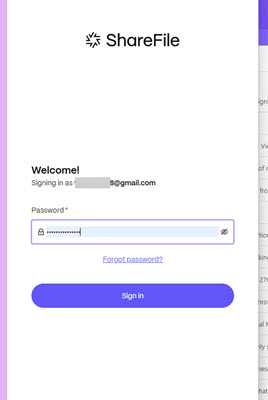-
-
-
情報要求
This content has been machine translated dynamically.
Dieser Inhalt ist eine maschinelle Übersetzung, die dynamisch erstellt wurde. (Haftungsausschluss)
Cet article a été traduit automatiquement de manière dynamique. (Clause de non responsabilité)
Este artículo lo ha traducido una máquina de forma dinámica. (Aviso legal)
此内容已经过机器动态翻译。 放弃
このコンテンツは動的に機械翻訳されています。免責事項
이 콘텐츠는 동적으로 기계 번역되었습니다. 책임 부인
Este texto foi traduzido automaticamente. (Aviso legal)
Questo contenuto è stato tradotto dinamicamente con traduzione automatica.(Esclusione di responsabilità))
This article has been machine translated.
Dieser Artikel wurde maschinell übersetzt. (Haftungsausschluss)
Ce article a été traduit automatiquement. (Clause de non responsabilité)
Este artículo ha sido traducido automáticamente. (Aviso legal)
この記事は機械翻訳されています.免責事項
이 기사는 기계 번역되었습니다.책임 부인
Este artigo foi traduzido automaticamente.(Aviso legal)
这篇文章已经过机器翻译.放弃
Questo articolo è stato tradotto automaticamente.(Esclusione di responsabilità))
Translation failed!
情報要求
情報リクエスト は、情報を安全かつデジタル的にリクエストおよび収集するためのツールです。 情報リクエストは、 ShareFile Premium および Industry Advantage プランの プロジェクト タブで見つかり、開始されます。 情報要求フォームは、サービス プロバイダーが特定の必要な情報を取得するのに役立ちます。
ShareFile プロジェクトにおける 情報リクエスト に関するこのビデオを視聴することをお勧めします。
ShareFile プロジェクトでの情報リクエストの作成 - サービス プロバイダー
サービス プロバイダー側で情報要求を作成して割り当てるには、特定のクライアントの プロジェクト フォルダーの 情報要求 タブを使用します。 次の手順では、情報要求フォームを作成して割り当てるために必要な手順を示します。
-
ShareFile アカウントの プロジェクト に移動します。
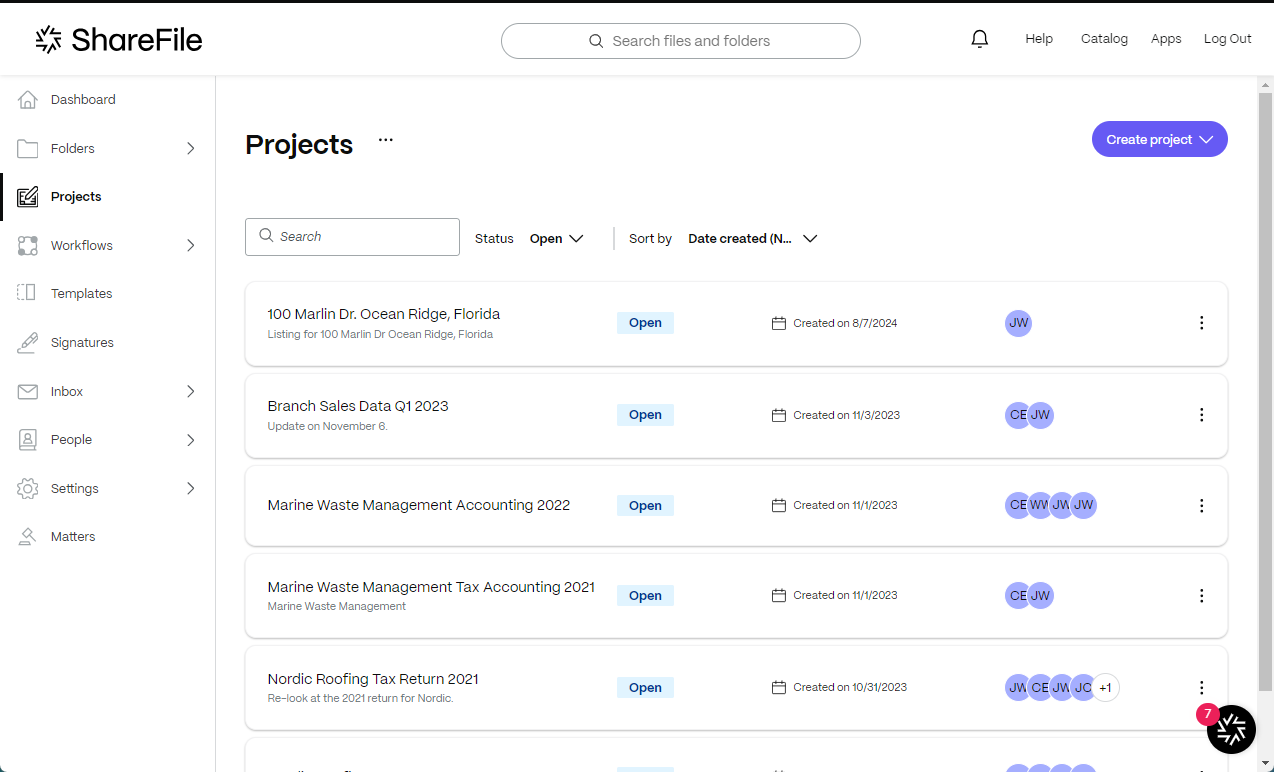
-
既存のプロジェクトを選択するか、 プロジェクトの作成を選択します。 これらの手順では、既存のプロジェクトを選択しました。
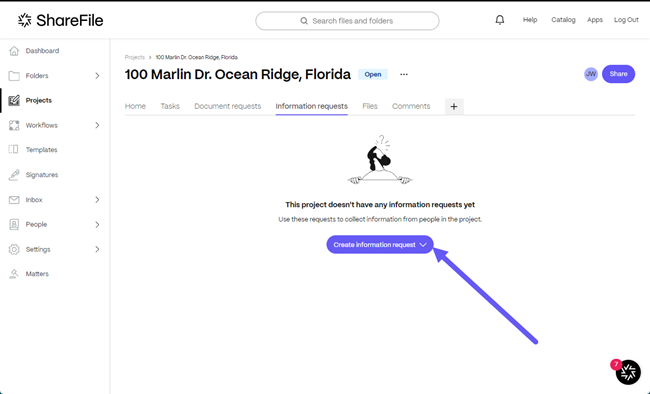
-
ドロップダウンから「 情報リクエストの作成 」を選択し、「 空のリクエスト 」を選択します。
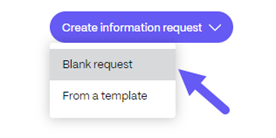
情報作成リクエスト ポップアップが表示されます。
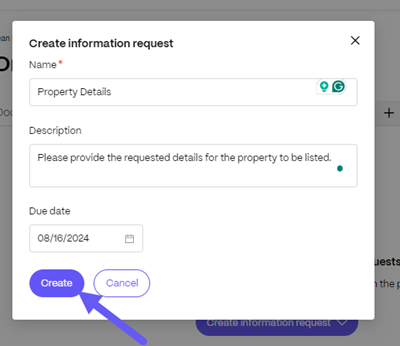
-
名前 フィールドに、リクエストの名前を入力します。
-
説明 フィールドでは、リクエストの説明をオプションで入力できます。
-
ドロップダウン カレンダーから 期日 を選択します。
-
[作成] を選択します。
その後、 情報リクエスト ビルダー ダッシュボードにリダイレクトされます。

-
特定の情報のリクエストを作成するには、次のフィールドから選択してください。
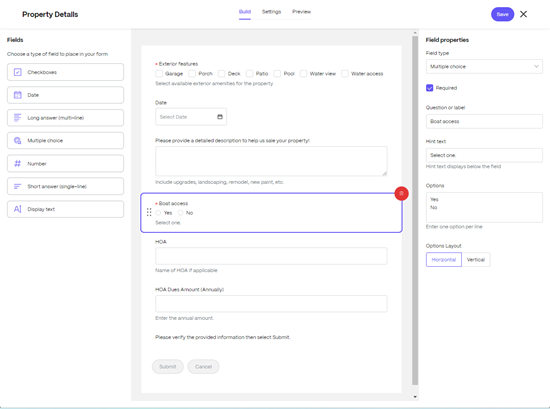
-
チェックボックス - このフィールド タイプを使用して、受信者が選択できる項目のリストを作成します。 次のオプションがあります。
- 質問またはラベル が、 チェックボックス に対して作成されました。
- 必須 チェックボックスをオンにすると、受信者は要求された情報を入力する必要があります。
- チェックボックスの定義を支援するヒントテキスト 。
- オプション を使用すると、各チェックボックスに名前を付けて詳細を表示できます。
- オプションレイアウト で、 水平 または 垂直 表示を選択します。
-
日付 - 情報要求が完了した日付を要求する場合に使用します。
-
長い回答 (複数行) - このフィールドを使用して、ユーザーがリクエストに必要なだけ多くの情報を追加できるようにします。 次のオプションがあります。
- 必須 チェックボックスをオンにすると、受信者は要求された情報を入力する必要があります。
- 作成されたフィールドの質問またはラベル 。
- ヒントテキスト は、どのような情報が要求されているかをユーザーに知らせるためのものです。
-
複数選択 - このフィールドを使用して、ユーザーが提供された複数のオプションから選択できるようにします。
- 必須 チェックボックスをオンにすると、受信者は要求された情報を入力する必要があります。
- 作成されたフィールドの質問またはラベル 。
- ヒントテキスト は、どのような情報が要求されているかをユーザーに知らせるためのものです。
- オプション を使用すると、複数選択項目のそれぞれに名前を付けることができます。
- オプションレイアウト で、 水平 または 垂直 表示を選択します。
-
数値 - このフィールドを使用して、ユーザーが数値を追加できるようにします。 たとえば、不動産物件の寝室数などです。
- 必須 チェックボックスをオンにすると、受信者は要求された情報を入力する必要があります。
- 作成されたフィールドの質問またはラベル 。
- ヒントテキスト は、どのような情報が要求されているかをユーザーに知らせるためのものです。
-
短い回答 (1 行) - このフィールドを使用して、1 つの質問に回答します。 次のオプションがあります。
- 必須 チェックボックスをオンにすると、受信者は要求された情報を入力する必要があります。
- 作成されたフィールドの質問またはラベル 。
- ヒントテキスト は、どのような情報が要求されているかをユーザーに知らせるためのものです。
-
-
表示とレイアウト から選択して、条件を含むフォームに配置する構造要素を選択します。
-
表示テキスト - このフィールドを使用してタイトルを入力したり、受信者が必要な詳細情報を提供できるようにするためのその他の情報を入力します。
- テキストを表示します 受信者を支援するためのテキストを入力します。
- テキスト サイズ から選択してください 小、 中、または 大。
-
セクション - これを使用して、条件も含めることができるセクションをリクエストに追加します。 情報リクエストで条件付き項目を作成する方法の詳細については、 条件付きリクエストの作成を参照してください。
-
-
ビルド セクションを完了したら、 設定 を選択してフィールド設定を確認します。
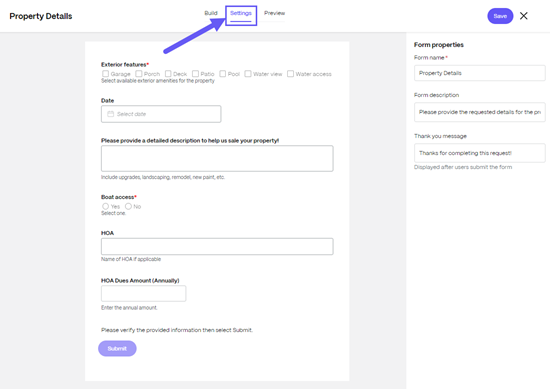
-
プレビュー を選択して、リクエストが受信者にどのように表示されるかを確認します。
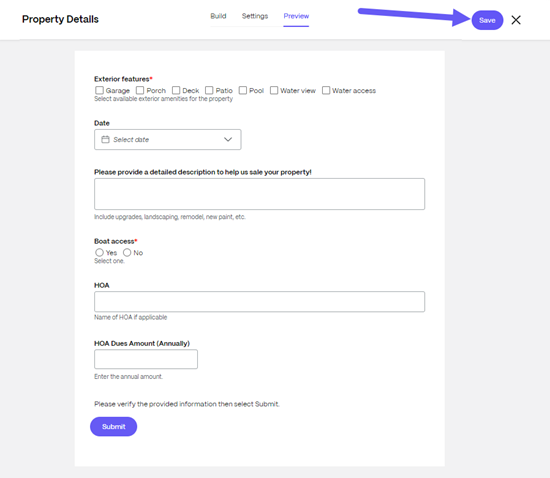
-
[Save] を選択します。
-
X を選択して、 情報リクエスト が開始されたプロジェクトに戻ります。
条件付きリクエストの作成
以下の手順に従って、 情報リクエストの条件付きリクエストを完了します。
- 情報リクエスト ビルダーで、条件付き応答を作成するフィールドを選択します。 この例では、 チェックボックスを選択しました。
注意:
現時点では、条件付きリクエストで使用できるのは、 チェックボックス、 複数選択、および 数値 フィールドのみです。
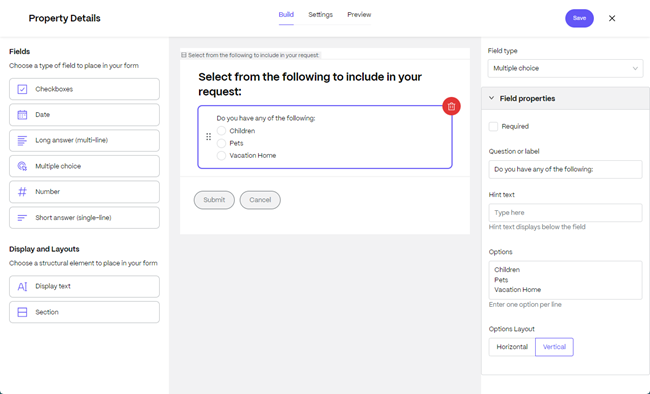
- フィールドを定義したら、 セクション を 表示とレイアウト からビルドにドラッグします。
注意:
ドラッグ アンド ドロップ セクションは、セクションの前、後、またはセクションの間に追加できます。 セクションに新しいセクションを挿入することはできません。
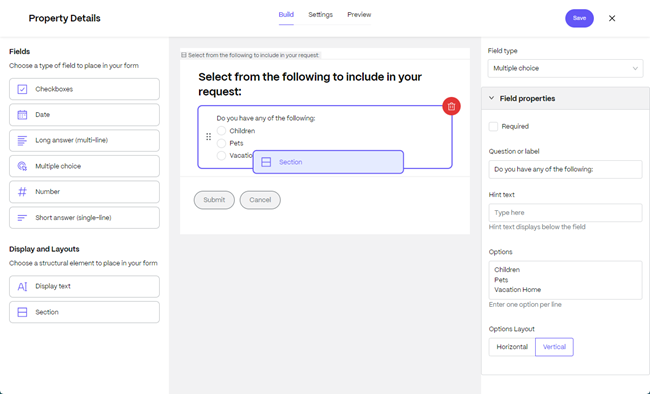
-
表示/非表示にする セクション を選択すると、セクションのプロパティに 条件付きロジック を追加するオプションが表示されます。
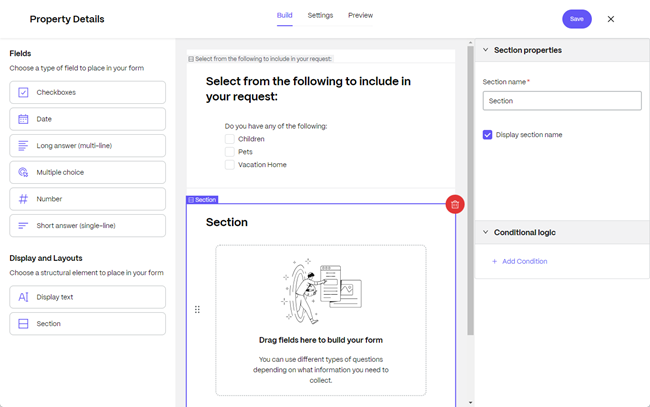
-
条件の追加を選択します。
-
条件ロジック では、次の条件フィールドを使用してパラメータを設定します。
注意:
条件付きドロップダウンの選択内容は、以下の説明とは異なる場合があります。たとえば、チェックボックスを選択した場合、選択可能な項目の 1 つは「にはのいずれかが含まれます」になります。
- **表示/非表示** ドロップダウン - 選択内容を表示または非表示にする場合は、このセクションで選択します。
- **次の質問フィールド** ドロップダウン - 前のセクションのどの質問に対して条件を作成するかを選択できます。 この例では、 *です。以下のいずれかをお持ちですか:*
- **条件** ドロップダウン - 次の条件から選択します。
- **等しい**
- **等しくない**
- **選択がありません**
- **選択肢がある**
- **次の値** - 前のセクションで作成された値。

- 条件の選択が完了したら、 [保存]を選択します。
情報リクエストを割り当てる
情報要求を受信者に割り当てるには、次の手順に従います。
-
情報リクエスト を送信する プロジェクト を選択します。
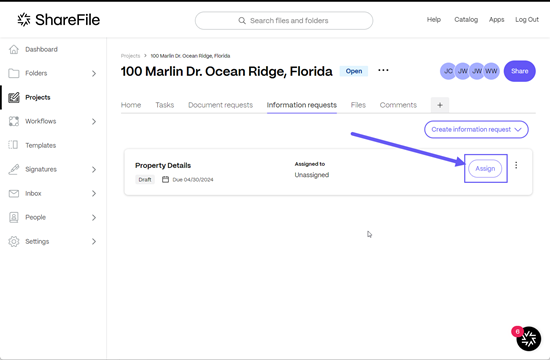
-
を選択し、を割り当てます。
割り当てリクエストのポップアップが表示されます。
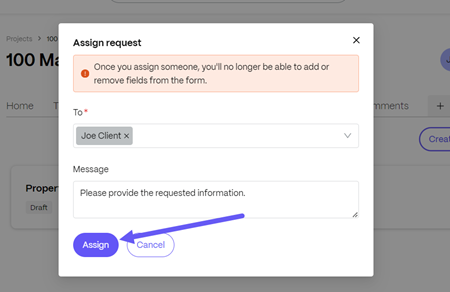
-
要求されたフィールドに入力し、 Assignを選択します。
プロパティの詳細 情報リクエストの割り当てられたバナーが短時間表示され、リクエストが割り当てられた受信者に送信されます。
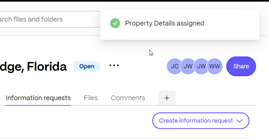
-
リクエストのステータスを追跡するには、 情報リクエスト が開始されたプロジェクトに戻ります。

割り当て情報リクエスト - 譲受人
以下の情報は、割り当てられた情報要求に応答するために必要な手順を譲受人に提供します。
-
電子メールにアクセスして、ShareFile 情報リクエスト メッセージを開きます。
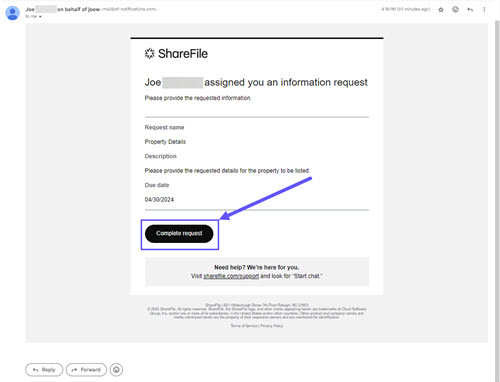
-
メールで「 情報リクエスト 」を受信したら、「 リクエストの完了」を選択します。
注意:
サインインが必要になる場合があります。
ShareFile アカウントが開き、リクエストが表示されるプロジェクト ページが表示されます。
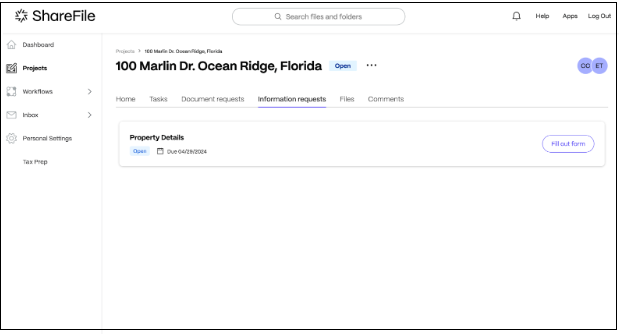
-
を選択し、フォームに記入 してリクエストを入力してください。
-
情報リクエストフォームに記入し、 [送信]を選択します。
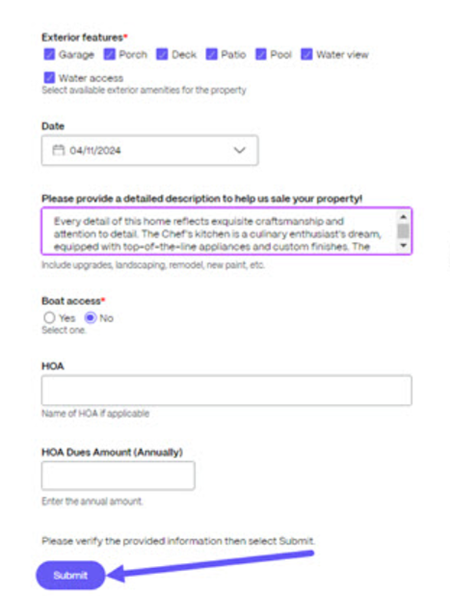
送信されたものが表示されます。 回答を編集するには、サービス プロバイダーにお問い合わせください。
情報要求レビュー - サービスプロバイダー
サービス プロバイダー側で割り当てられた情報要求を追跡するには、特定のクライアントの プロジェクト フォルダーの 情報要求 タブを使用します。 次の手順では、担当者が完了した情報要求を開いて確認するために必要な手順を示します。
-
プロジェクトの 情報リクエスト タブに移動します。
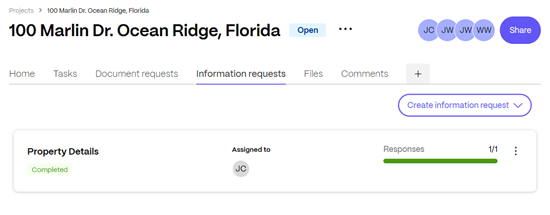
-
リストから完了した 情報リクエスト を選択して開きます。
質問/回答画面が表示されます。
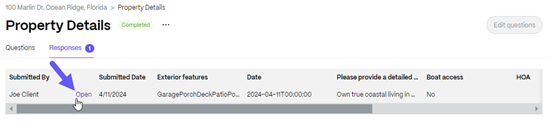
-
[応答 ] タブを選択し、[開く] を選択します。
情報要求 に対する回答が確認用に表示されます。
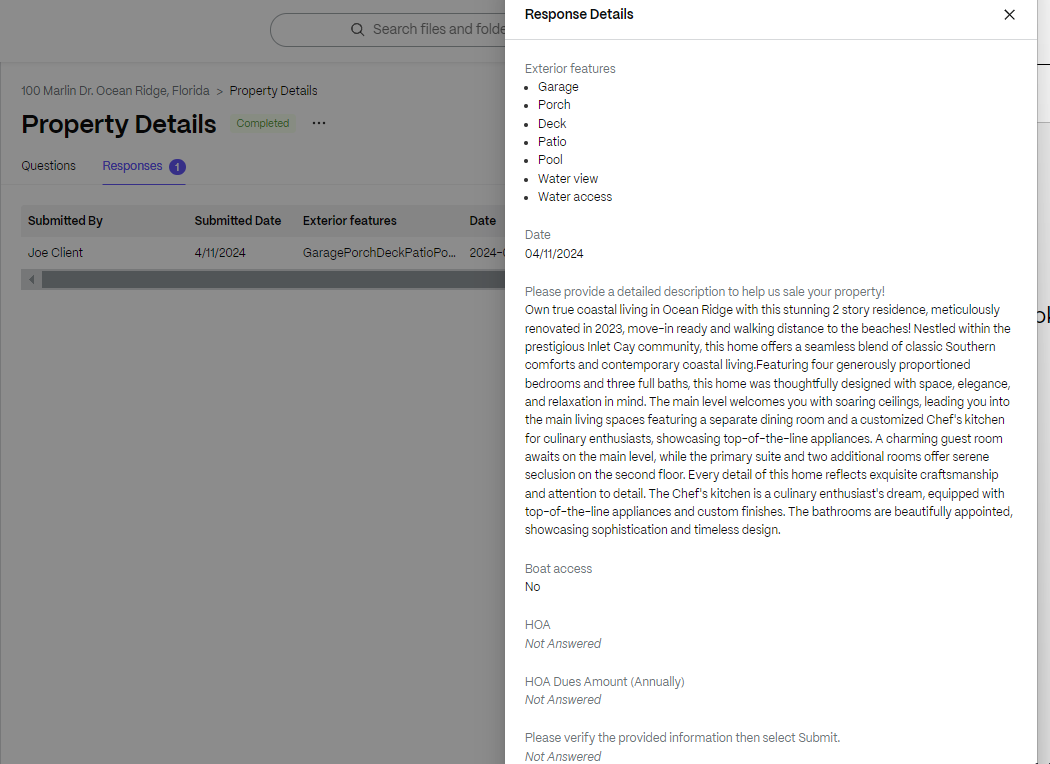
情報リクエストを削除する
情報リクエストを削除するには、次の手順に従います。
-
削除したい情報リクエストの横にある縦に並んだ 3 つのドットを選択して、メニューを開きます。
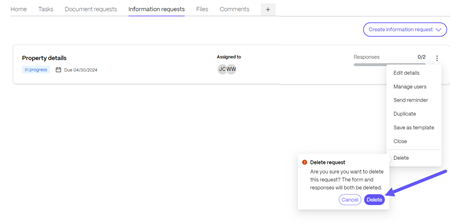
-
[削除]を選択します。
-
確認時に「 削除 」を選択して、リクエストを削除することを確認します。
共有
共有
This Preview product documentation is Citrix Confidential.
You agree to hold this documentation confidential pursuant to the terms of your Citrix Beta/Tech Preview Agreement.
The development, release and timing of any features or functionality described in the Preview documentation remains at our sole discretion and are subject to change without notice or consultation.
The documentation is for informational purposes only and is not a commitment, promise or legal obligation to deliver any material, code or functionality and should not be relied upon in making Citrix product purchase decisions.
If you do not agree, select I DO NOT AGREE to exit.